Jak dowiedzieć się, kto ma dostęp do Twoich plików na Dysku Google
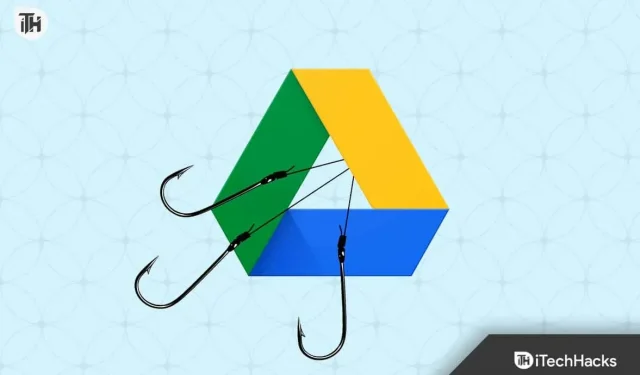
Dysk Google to jedna z najpopularniejszych aplikacji używanych przez miliony użytkowników. Aby wszystko było połączone z usługami różnych aplikacji Google, programiści zapewnili użytkownikom dostęp do Dysku Google w celu bezpłatnego przechowywania i udostępniania innym użytkownikom. Początkowo użytkownicy otrzymują część przestrzeni dyskowej do przechowywania swoich plików za darmo. Google ogłosiło, że pierwsze 15 GB będzie bezpłatne dla użytkowników do przechowywania czegokolwiek na swoim Dysku Google. Jeśli jednak potrzebujesz więcej miejsca do przechowywania, powinieneś je kupić.
Miliony użytkowników codziennie korzystają z Dysku Google, aby udostępniać różne rzeczy po prostu za pomocą linku. Ponadto wielu użytkowników kupiło dodatkowe plany przechowywania, ponieważ coraz więcej użytkowników uważa, że warto przesyłać wszystkie ważne zdjęcia, filmy, pliki itp. na Dysk Google, ponieważ jest to bezpieczniejsze niż przechowywanie fizyczne.
Wielu użytkowników to zrobiło, ale niektórzy są zdezorientowani tym problemem. Szukają odpowiedzi na pytanie: „Jeśli udostępnię folder na Dysku Google, czy zobaczą moje inne foldery”. Wszyscy wiemy, że nie jest to trudne pytanie, dlatego mamy przewodnik, który pomoże Ci prawidłowo udostępniać foldery na Dysku Google, a także odpowiedź na Twoją prośbę. Więc zacznijmy od tego.
Jak dowiedzieć się, kto ma dostęp do Twoich plików na Dysku Google
Wszyscy wiemy, że miliony użytkowników używają Dysku Google do udostępniania plików znajomym i rodzinie, a także online innym użytkownikom. Jednak użytkownicy martwią się, czy udostępniane przez nich pliki są widoczne tylko dla użytkowników, czy też inne foldery na Dysku Google są również widoczne dla użytkowników. Odpowiedź brzmi nie. Pliki, które udostępniasz znajomym, rodzinie i innym osobom, są widoczne tylko dla nich. Jednak inne foldery, które są prywatne/publiczne na Twoim Dysku Google, nie będą widoczne dla żadnego użytkownika, dopóki nie udostępnisz ich za pozwoleniem lub linkiem. Podamy listę kroków, aby dowiedzieć się, kto może uzyskać dostęp do Twoich plików na Dysku Google. Sprawdź poniższe kroki.
- Otwórz Dysk Google w przeglądarce.
- Teraz przejdź do folderu, do którego chcesz sprawdzić dostęp.
- Następnie kliknij prawym przyciskiem myszy plik lub folder.
- Kliknij przycisk Udostępnij.
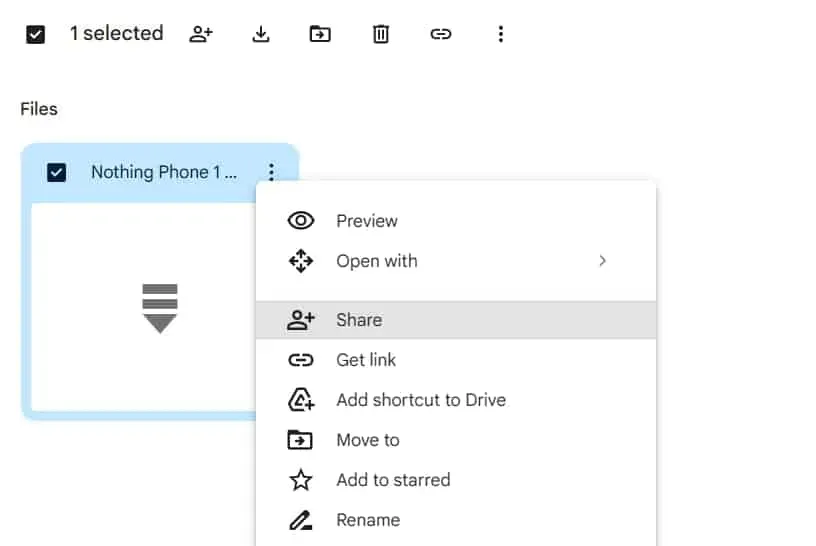
- Zobaczysz teraz użytkowników, którzy mają dostęp do twoich plików.
- Ponadto zobaczysz, czy utworzyłeś bezpośrednie linki do udostępniania plików użytkownikom.
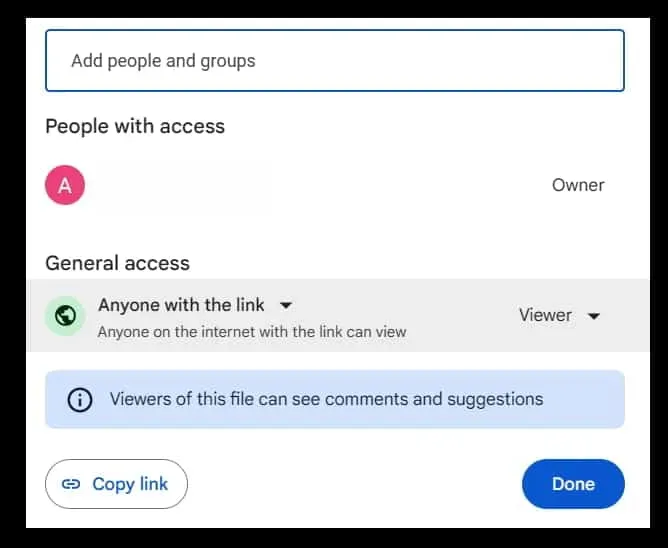
- Możesz cofnąć pozwolenie z tego samego okna. To wszystko.
Wykonując powyższe czynności, być może uzyskasz odpowiedź na pytanie: „Jeśli udostępnię folder na Dysku Google, czy inni użytkownicy będą mogli zobaczyć moje inne foldery”. Sprawdźmy teraz, co należy zrobić, aby prawidłowo udostępnić Dysk Google innym użytkownikom.
Wiemy, że bardzo ważne jest, aby użytkownicy udostępniali foldery/pliki właściwej osobie; w przeciwnym razie stworzy to dla ciebie duże problemy. Dysk Google to jeden z najszybszych sposobów udostępniania plików. Należy jednak pamiętać o krokach, które należy wykonać, aby prawidłowo udostępniać Dysk Google innym użytkownikom. Wymieniliśmy kroki, które należy wykonać podczas udostępniania plików użytkownikom. Sprawdź je poniżej.
- Przede wszystkim otwórz Dysk Google w swoim systemie.
- Teraz zaloguj się na Dysk Google.
- Prześlij plik i folder, który chcesz udostępnić.
- Teraz otwórz ten plik lub folder i kliknij go prawym przyciskiem myszy.
- Tam zobaczysz opcję przycisku Udostępnij. Kliknij tutaj.
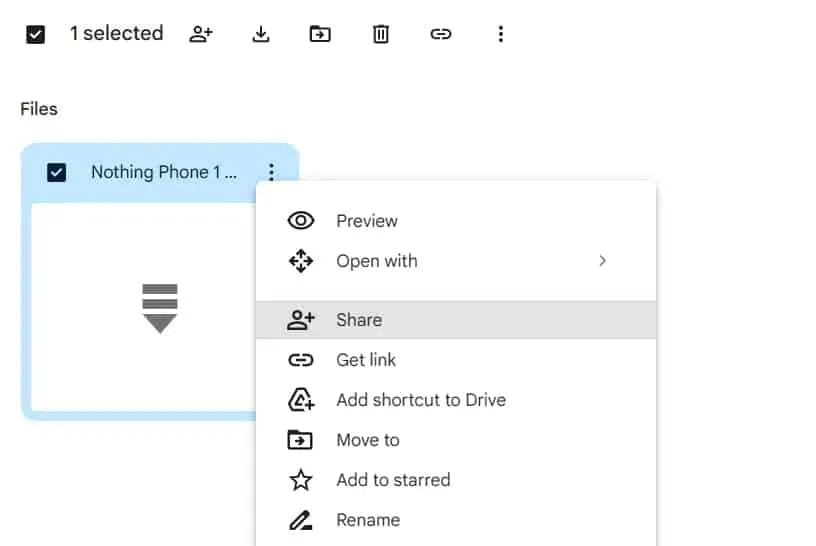
- Po kliknięciu przycisku „Udostępnij” na ekranie pojawi się okno.
- Otrzymasz dwie opcje udostępniania pobranych plików. Pierwszą opcją jest bezpośrednie dodanie adresu e-mail użytkowników, których chcesz udostępnić, aby mogli otrzymać zaproszenie. Drugim sposobem jest utworzenie łącza udostępniania za zgodą przeglądającego, komentującego i redaktora. Możesz także nadać określone uprawnienia podczas udostępniania za pomocą poczty e-mail.
- Przeglądający: jeśli mianujesz użytkownika przeglądającym udostępniony plik na Dysku Google, będzie on mógł tylko wyświetlać ten plik i nic z nim nie robić.
- Komentator: Użytkownicy posiadający zdolność komentowania mogą dodawać komentarze do udostępnianego pliku. Jest to udostępniane głównie użytkownikom, jeśli chcesz uzyskać informacje zwrotne.
- Edytor: Użytkownicy z możliwością edycji będą mogli modyfikować pliki.
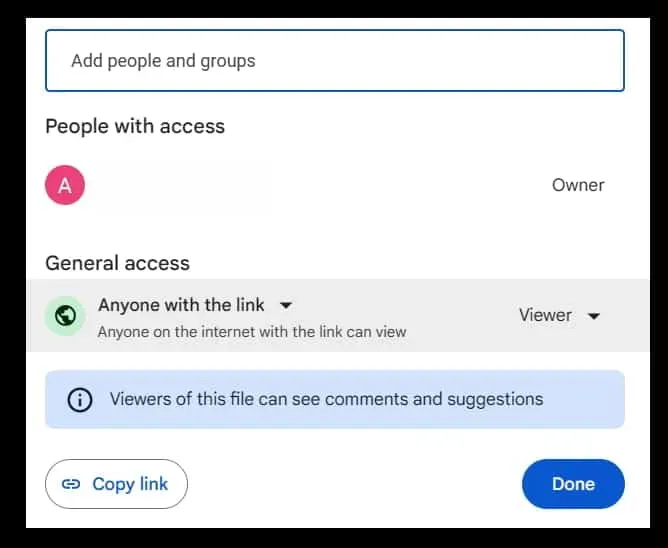
- Po zakończeniu ustawień kliknij Zakończ.
- Teraz otwórz łącze w innej karcie i sprawdź, czy możesz uzyskać do niego dostęp. Możesz także spróbować udostępnić go innej poczcie zarejestrowanej na innym urządzeniu. To wszystko.
Notatka. Właścicielem jest osoba, która udostępnia folder lub pliki innym użytkownikom. Właściciel może zmienić rolę innych użytkowników. Więc możesz to zmienić w dowolnym momencie.
Nie, użytkownicy mogą zobaczyć folder, który im udostępnisz, tylko z odpowiednimi uprawnieniami. Nikt nie może sprawdzić, jakie foldery masz na Dysku Google. Ponadto Google dba o Twoją prywatność, więc nie musisz się o nią martwić, dopóki nie udostępnisz innym użytkownikom innych folderów. Udostępniając jakiekolwiek foldery na Dysku Google, dokładnie sprawdź swój identyfikator e-mail i ustawienia wprowadzone podczas tworzenia linku lub udostępniania go innym osobom.
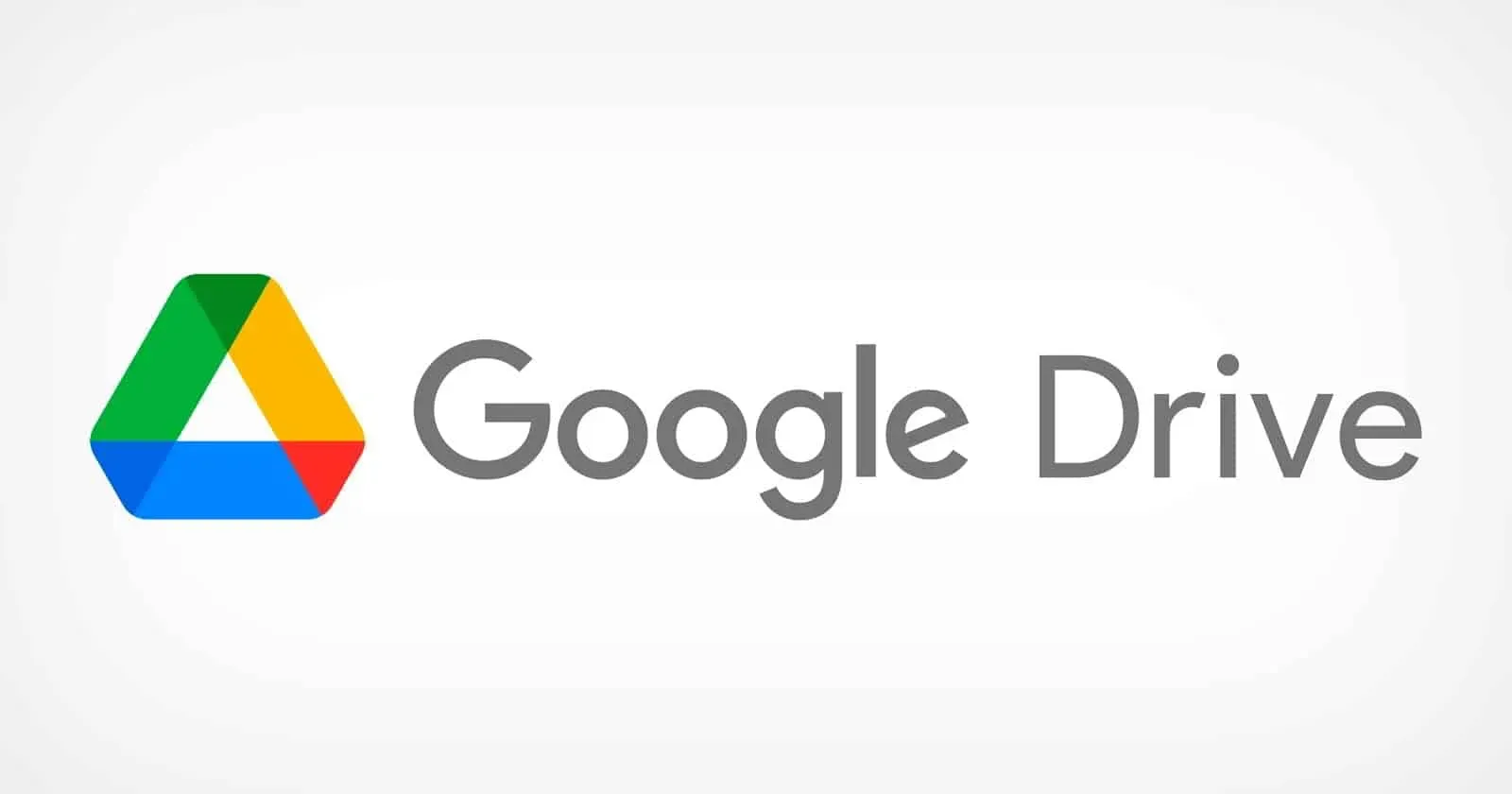
Wymieniliśmy również kroki, które użytkownicy mogą łatwo wykonać, aby sprawdzić, kto ma dostęp do folderów współdzielonych. Oprócz tego udostępniliśmy również prawidłowe sposoby, których należy przestrzegać, aby utworzyć link do udostępniania folderu. Mamy nadzieję, że powyższe kroki bardzo Ci pomogą w udostępnianiu plików na Dysku Google.
Zreasumowanie
Tysiące użytkowników zastanawiało się, czy użytkownicy będą mogli zobaczyć inne foldery przesłane na Dysk Google. W tym przewodniku odpowiedzieliśmy na pytania użytkowników wraz z odpowiednim wyjaśnieniem. Udostępniliśmy również kroki, które użytkownicy muszą wykonać, aby prawidłowo udostępnić folder/plik innym użytkownikom.
Mamy nadzieję, że ten przewodnik pomógł Ci zrozumieć, jak prawidłowo uzyskiwać dostęp do dysku i udostępniać go. To wszystko na dziś. Jeśli nadal masz jakiekolwiek wątpliwości, daj nam znać w sekcji komentarzy poniżej.



Dodaj komentarz